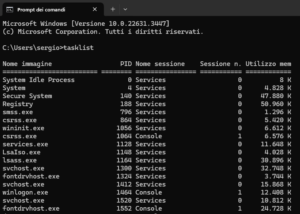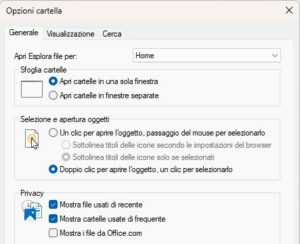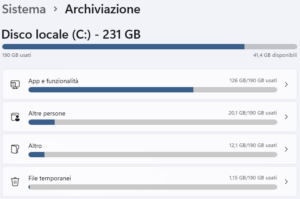Wake On Lan – Accensione remota PC
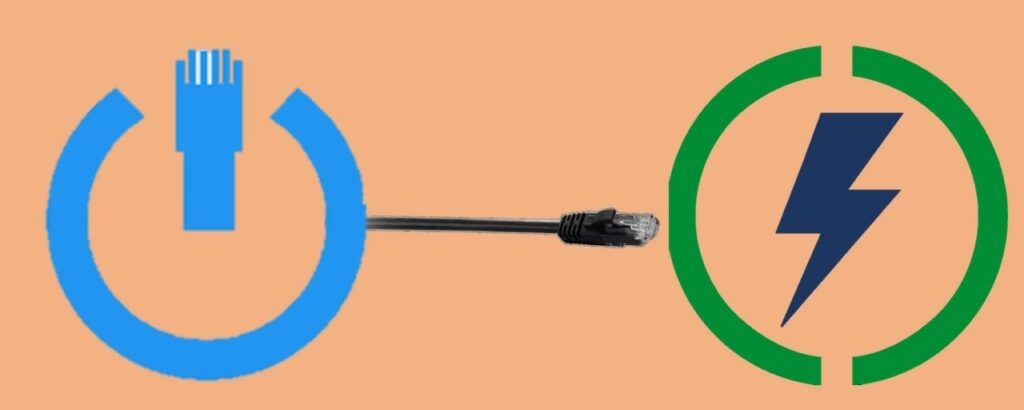
L’accensione remota PC o Wake on LAN (abbreviato in WoL) è possibile grazie ad una tecnologia che consente di accendere un PC a distanza senza agire sull’interruttore fisico. E’ sufficiente inviare un “pacchetto magico”, come viene definito tecnicamente il set di istruzioni utilizzate, tramite la rete ed il computer si accende ed avvia il sistema operativo e potrà essere controllato da remoto.
L’accensione remota PC o Wake on LAN funziona, con le dovute configurazioni, anche tramite Internet e quindi anche da fuori casa o ufficio.
Per abilitare l’accensione remota PC o Wake on LAN è necessario:
- configurare il BIOS
- individuare l’indirizzo MAC della scheda di rete che vogliamo utilizzare
- configurare il driver della scheda di rete
- configurare le impostazioni di ibernazione del pc
Vediamo i vari passaggi.
Configurazione del BIOS
Per permettere al pc di ricevere il Magic Packet di accensione è necessario attivare nel BIOS il WoL e disattivare il Deep Sleep Control. Le opzioni sono presenti nei vari menu del BIOS ma in posizioni diverse. Per esempio sui pc Acer sono nel menu Power

Per i pc Dell


Individuazione indirizzo MAC scheda di rete
Per accendere un PC da remoto, possibile solo se il computer si trova in modalità di sospensione o ibernazione, è necessario conoscere l’indirizzo MAC della scheda di rete che si vuole utilizzare.
N.B.: ogni scheda è individuata da un indirizzo MAC univoco, nel caso della presenza di più schede di rete, come nei portatili dotati di scheda LAN e Wireless, verificare la corrispondenza tra indirizzo MAC e scheda utilizzata.
Avviare Windows sul pc che si intende accendere da remoto.
Una volta in Windows, aprire il prompt dei comandi (tasto Windows + r ‐> digitare cmd e premere invio).
Digitare ipconfig / all e premere Invio.
 Annotare l’indirizzo fisico dell’adattatore LAN (MAC address). Nella figura l’indirizzo è
Annotare l’indirizzo fisico dell’adattatore LAN (MAC address). Nella figura l’indirizzo è
00‐15‐5D‐01‐1E‐00
Il Wake On Lan funziona solo su computer che sono stati o sospesi o ibernati. L’ibernazione è una via dimezzo fra sospensione e spegnimento del pc. A differenza della sospensione l’ibernazione non consuma corrente elettrica o la batteria del portatile, permettendo comunque di mantenere aperti i file non salvati o in generale qualsiasi attività in corso. Inoltre i tempi di ripristino del sistema sono di molto inferiori rispetto al classico arresto del PC. Nel caso non sia attiva è necessario abilitare l’ibernazione in Windows 7 o abilitare l’ibernazione in Windows 10
Accendere il PC da remoto
Per l’accensione remota è necessario utilizzare, sul pc dal quale si vuole accendere il pc remoto, un apposito software che riesca ad inviare un Magic Packet all’indirizzo MAC del PC in sospensione od ibernazione. Esistono vari software a disposizione, tra i più efficaci c’è WOL – Magic Packet Sender che si può scaricare dal sito http://magicpacket.free.fr/ (il file è WOLSetup15.msi)
A questo punto è possibile configurare il software per l’accensione remota. In questo esempio, valido anche in una rete locale, ipotizziamo di aver effettuato una connessione VPN ad una rete remota con classe di rete 10.0.0.0/24
Lanciare il programma WOL – Magic Packet Sender ed inserire i parametri relativi al pc remoto:

Profile: inserire un nome di riferimento
Host name: l’indirizzo IP del pc una volta acceso
Subnet: 255.255.255.255
MAC address: quello rilevato precedentemente di ipconfig /all
Protocol: UDP
Port: 9
Salvare la configurazione cliccando sul pulsante blu
Cliccando su Send viene inviato il comando di di accensione al pc remoto. Non viene inviata nessuna conferma di avvenuta accensione.
Dopo alcuni secondi/minuti (in base al tempo normalmente impiegato dal pc remoto per l’accensione) è possibile collegarsi al pc remoto o tramite Desktop remoto o tramite Anydesk.
Finita la sessione di lavoro Ibernare nuovamente il PC: se invece di Ibernarlo dovesse venire spento non sarà più possibile riaccenderlo da remoto
N.B.
Sulle macchine con Windows 7 collegandosi in desktop remoto non è possibile mandare in ibernazione il pc pertanto è necessario utilizzare software alternativi, tipo Anydesk